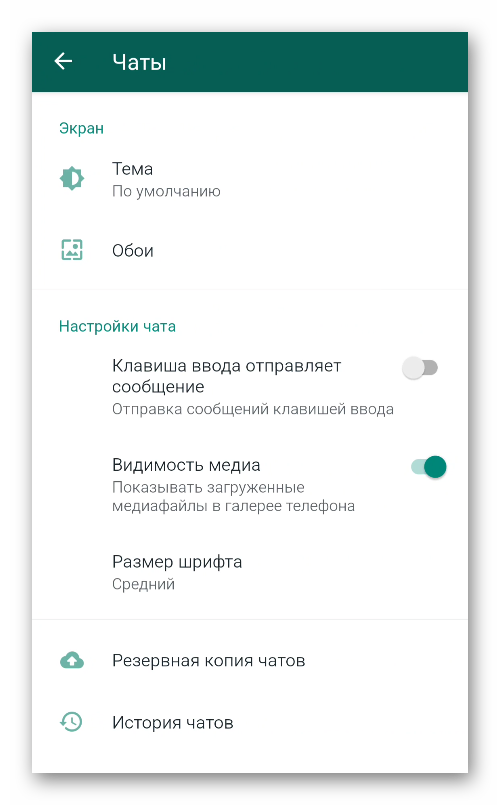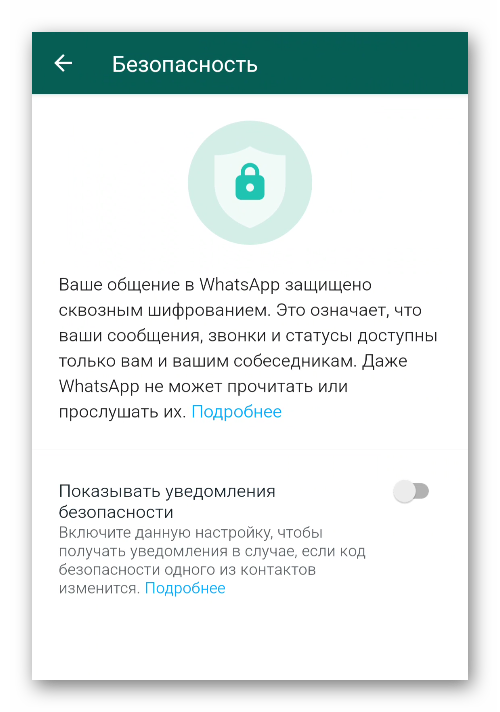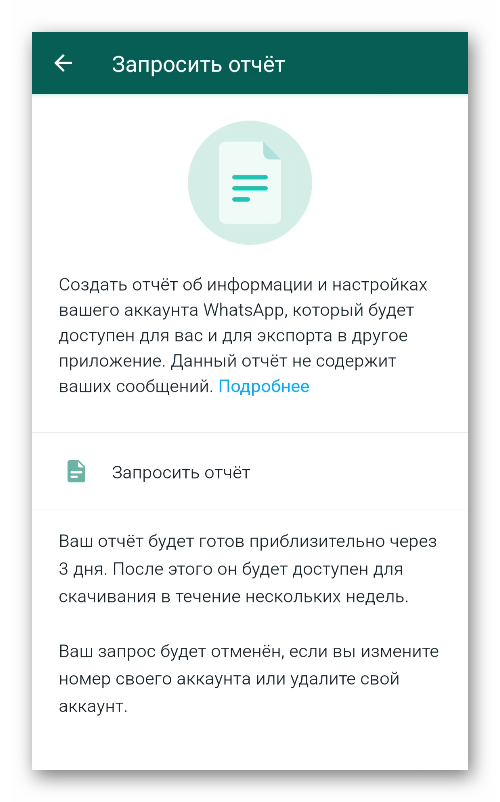- WhatsApp для iPhone
- Информация о WhatsApp
- Особенности версии для iOS
- Требования к системе
- Скачать WhatsApp для iPhone
- Вход и начало использования
- Как установить Ватсап на Айфон
- Установка WhatsApp на iPhone
- Как установить Ватсап на Айфон
- Настройка Ватсап на Айфоне
- Учетная запись
- Настройки чата
- Уведомления
- Данные и хранилище
- Возможности WhatsApp на iPhone
- Возможные проблемы Вацап на Айфоне
- Слабое подключение к Интернету
- Переход с мобильного интернета на сеть Wi-Fi
- Синхронизация с iTunes
- Завершение
WhatsApp для iPhone

Информация о WhatsApp
WhatsApp – старожил в мире мессенджеров. Его первая версия была выпущена в январе 2009 года. Темпы роста аудитории привлекли внимание Марка Цукерберга, основателя Facebook. В 2014 году после сделки в 19 миллиардов долларов мессенджер стал частью экосистемы крупнейшей в мире социальной сети.
Спустя десятилетие после первого релиза активная аудитория WhatsApp составила 2 миллиарда человек. Этот головокружительный показатель был достигнут даже несмотря на запрет использования мессенджера в ряде стран.
Что же обеспечивает огромную популярность Ватсапа? Нельзя недооценивать тот факт, что создатели мобильного приложения смогли одними из первых предложить владельцам смартфонов удобное средство для общения. Однако удержать лидерство WhatsApp не смог бы, если бы не его характеристики и возможности:
- обмен текстовыми и голосовыми сообщениями;
- аудио- и видеозвонки;
- отправка и получение файлов;
- end-to-end шифрование.
Слияние с Facebook обеспечило Ватсапу лидерство среди конкурентов. Если вы установите приложение на свой телефон, велика вероятность, что через него вы сможете связаться со значительной частью вашей записной книжки.
Особенности версии для iOS
Для владельцев айфонов Ватсап – любимое приложение. Оно стабильно работает и выполняет заявленные функции на отлично.
Однако не все пользователи WhatsApp для iOS дадут высокую оценку мессенджеру. Дело в том, что для использовании приложения для iPad мессенджер необходимо соединить с существующим аккаунтом – т.е. запустить мессенджер на телефоне и привязать к нему планшет.
Создать новый аккаунт на iPad не получится. Разработчики долгое время обещали выпустить специальную версию для «яблочного» планшета, но этого пока не произошло.
Требования к системе
Для того чтобы скачать Ватсап бесплатно на айфон и установить мессенджер, необходимо иметь операционную систему iOS в 10 или более поздней версии. Создание аккаунта потребует наличия действующей SIM-карты. Как было сказано выше, версия мессенджера для iOS занимает 92,1 Мб памяти устройства, поэтому нужно иметь соответствующий свободный объем.

Скачать WhatsApp для iPhone
Скачать приложение можно по ссылке с нашего сайта:
- нажмите кнопку «Скачать» над этим абзацем;
- она приведет вас на страницу приложения в AppStore;
- там нажмите кнопку «Загрузить».
AppStore запросит у пользователя подтверждение загрузки по Touch ID, Face ID или паролю – в зависимости от того, какой вариант установлен у вас на телефоне умолчанию. Нужно это подтверждение дать.
Если вы хотите установить Ватсап на айфон на русском, вам нужно предварительно проверить языковые настройки смартфона. Версия мессенджера для iOS доступна на 39 языках. При скачивании мобильного приложения вы увидите его интерфейс на том языке, который установлен у вас на телефоне.
Например, если в настройках вашего телефона вы выбрали английский в качестве дефолтного, то и WhatsApp будет на этом языке. Сменить его можно, поменяв общие настройки айфона.
Вход и начало использования
Открыв приложение, вы увидите вашу записную книжку. Если рядом с именем человека стоит иконка WhatsApp, то это означает, что у него тоже установлен этот мессенджер. Вы можете начать общение с контактом из списка, нажав на его имя и написав приветственное сообщение в соответствующей строке.
Также приложение может запрашивать доступ к фотографиям, камере и микрофону. На все запросы можно сразу ответить согласием (кнопка «Разрешить») или дать эти разрешения позже:
- для этого потребуется зайти в «Настройки» телефона;
- пролистать в самый низ до приложений;
- тапнуть на WhatsApp;
- при помощи переключателей выставить необходимые разрешения.

Общение в приложении бесплатное, но потребляет интернет-трафик. Поэтому если вы планируете много звонить по видеосвязи, то подключите у своего оператора тариф или дополнительную опцию к тарифу, дающую безлимитный трафик в WhatsApp. Обычно такая опция стоит очень дешево, а сэкономить позволяет очень много.
Источник
Как установить Ватсап на Айфон
Мессенджер WhatsApp бесплатно доступен на всех современных смартфонах и планшетах. Также он поддерживает ряд устаревших устройств на базе Android и iOS. По ходу данной статьи мы разберем, как установить Ватсап на Айфон, минимальные системные требования приложения, особенности загрузки, нюансы настройки, доступные функции и возможные проблемы, с которыми может столкнуться пользователь.
Установка WhatsApp на iPhone
Айфон работает на базе мобильной платформы iOS – фирменной разработки компании Apple. В настоящий момент версия 14 является последней, но мессенджер будет работать и на более ранних версиях. Правда, здесь есть несколько важных нюансов.
Для установки WhatsApp через App Store (официальный магазин приложений), версия операционной системы должна не ниже 9-й версии. Рассмотрим ограничения, связанные с устаревшими версиями iOS:
- На iOS 8 (iPhone 4s, 5, 5c, 5s 6, 6 Plus) – нет возможности создавать новые учетные записи или подтверждать существующие, если приложение уже было установлено. Загрузка, соответственно, тоже невозможна.
- На iOS 7 (iPhone 4s, 5, 5c, 5s) – наиболее ранняя версия ОС, поддерживаемая мессенджером. Помимо ряда функциональных ограничений, разработчики собираются отказаться от поддержки 4 версии Айфона.
Впрочем, особой разницы в установке Ватсап на разные версии операционных систем iOS нет, так что давайте разберемся, как поставить мессенджер к себе на устройство.
Как установить Ватсап на Айфон
Если на вашем телефоне установлена версия прошивки iOS не ниже 9, то загрузить приложение выйдет без каких-либо проблем. Инструкция будет идентичной для iPhone 4s, 5, 5s, 6 и более новых версий. Во всех случаях используется магазин приложений App Store.
Для того чтобы закачать и установить мессенджер выполните пошаговый алгоритм:
- Разблокируем смартфон и тапаем на иконку App Store, чтобы открыть магазин приложений.
- Активируем вкладку в виде увеличительного стекла в правом нижнем углу пользовательского интерфейса («Поиск»).
- Вводим запрос WhatsApp в поисковую строку.
- Переходим к странице результатов.
- Тапаем по кнопке «Загрузить», а затем «Установить» напротив найденного мессенджера.
- При необходимости подтверждаем это действие.
Начинается процесс скачивания приложения, ждем завершения и его автоматической установки. По итогу, на рабочем столе вашего Айфона появляется новый ярлык. С установкой на этом все, теперь мы перейдем к активации и настройке.
Настройка Ватсап на Айфоне
Как только мы установили приложение на смартфон, запускаем его и проходим стандартную процедуру авторизации в системе. Ну а если вы раньше не пользовались мессенджером, то нужно зарегистрироваться. В обоих случаях достаточно указать мобильный номер, дождаться кода с паролем, а затем ввести данные профиля. А сейчас поговорим о настройке WhatsApp.
Чтобы попасть к нужной вкладке мессенджера, тапните по отмеченной кнопке на нижней панели:
Сверху находится три пункта:
- О программе – информация об установленной версии Ватсапа.
- Рассказать другу – пересылка ссылки на скачивания мессенджера другому пользователю (через СМС, какое-то приложение и т. д.).
- WhatsAppWeb – запуск сканера QR-кода для подключения к веб-версии.
А дальше идут уже отдельные разделы настроек:
- Профиль – изменение данных профиля (имя пользователя, аватар, статус и т. д.).
- Учетная запись – расширенные параметры, связанные с учетной записью (изменение видимости профиля, включение двухшаговой проверки при входе и т. д.).
- Настройки чата – выбор фона, сохранение медиафайлов и другое.
- Уведомления – оповещения о новых событиях.
- Данные и хранилище – хранилище загруженных данных (полученные фотографии, видеозаписи и прочее).
На вкладке «Профиль» останавливаться нет смысла, а вот четыре остальные стоит разобрать более подробно.
Учетная запись
Вкладка «Учетная запись» состоит из следующих блоков:
- Конфиденциальность – настройки статуса и приватности к отображаемой системой части персональной информации, а также отчетов о прочтении, по желанию выбирается время автоматической блокировки экрана, а также подтверждения личности, к примеру, через Touch ID, для получения доступа к интересующей информации.
- Безопасность – система нам сообщает о том, что текстовые и голосовые сообщения, а также переписки, защищены технологией сквозного шифрования. Активация функции «уведомление безопасности» не влияет на параметры защиты, а отвечает за отправку push-сообщений, когда какие-либо данные были изменены.
- Двухшаговая проверка – дополнительный уровень защиты, подразумевающий ввод pin-кода после каждого подтверждения вашего номера при совершении каких-либо действий.
- Изменить номер – здесь вы можете переместить пользовательскую информацию и историю сообщений с одного смартфона на новый. Для реализации задуманного нужен доступ к старому номеру для отправки на него смс-сообщений в качестве подтверждения вашей личности.
- Запросить информацию учетной записи – система формирует отчет о вашей учетной записи, а сам документ будет доступен для импорта и экспорта на другие устройства. Переписки не включаются в список добавляемых данных.
- Удалить учетную запись – процедура ликвидации созданного ранее аккаунта. Для подтверждения намерений введите номер телефона в соответствующее поле, и введите смс-сообщение с кодом подтверждения.
Настройки чата
Во вкладке «Настройки чата» можно изменить обои на фоне открытого чата, активировать функцию автоматического добавления отправляемых в личку файлов в Галерею, есть возможность настроить резервное копирование для сохранения персональной информации при потере доступа к смартфону, переходе на новую платформу.
Уведомления
Вкладка «Уведомления» отвечает за их показ, настройки звука, показ миниатюр и сброс пользовательских параметров, то есть откат к стартовому значению озвученных выше параметров. По желанию вы можете поставить беззвучный режим.
Данные и хранилище
«Данные и хранилище» отвечают за автозагрузку медиафайлов (касается видео, аудио, фото и документов), экономию данных, просмотр статистики пользовательской активности. В отдельном пункте «Хранилище» находятся заархивированные переписки с контактами.
На этом установка Ватсап на Айфон и его настройка, завершены. Давайте посмотрим, что же мы получим по итогу.
Возможности WhatsApp на iPhone
По словам разработчиков, в день пользователи отправляют через сервера проекта более 10 миллиардов текстовых сообщений! Такая популярность, по нашему глубокому убеждению, должна чем-то подкрепляться. И вот список возможностей Ватсапа:
- Отправка текстовых и голосовых сообщений другим пользователям. Отправить сообщение вы можете любому человеку, если он вас не заблокировал.
- Бесплатные звонки с одного приложения на другое.
- Взаимодействие с камерой для организации видеозвонков.
- Перенос и резервное копирование данных (относится только к чатам и настройкам).
- Обмен медиафайлами (аудио, видео, картинки и документы).
- Свободное создание групповых и закрытых чатов.
Это далеко неполный перечень возможностей мессенджера, но и он дает понять причины востребованности проекта. Несмотря на все старания разработчиков, есть у программы и ряд неполадок, с которыми пользователи либо борются, либо как-то сожительствуют.
Возможные проблемы Вацап на Айфоне
Если вбить в поисковик подобный запрос, алгоритмы найдут миллионы подобных слов или заголовков. Однако пользователям от этого не легче. Поэтому мы собрали наиболее распространенные проблемы.
Большинство пользователей знает, как обновить Вацап на Айфоне, а когда возникают непредвиденные осложнения, впадают в ступор. Если процесс получения и установки новых пакетов нарушен, этому есть несколько объяснений. Для удобства восприятия разобьем дальнейшее повествование на несколько логических блоков.
Слабое подключение к Интернету
Если сигнал слабый, то скорость загрузки обновлений временно снизится, однако это не так критично, как внезапное отсутствие соединения. Если такое часто возникает, проверьте настройки роутера, свяжитесь с провайдером для прояснения ситуации. Если другие странички открываются в штатном режиме, а программы обновляются, возможна блокировка скачивания провайдером. В таком случае обращайтесь за помощью в техподдержку проекта.
Переход с мобильного интернета на сеть Wi-Fi
Иногда приложение не обновляется из-за изменения типа подключения во время скачивания пакета данных. Остается перезапустить официальный магазин и повторить запуск обновления. Также вы можете удалить и заново установить Ватсап на Айфон 4 и более новые модели. Желательно до этого сохранить пользовательские данные с помощью функции «Резервное копирование».
Синхронизация с iTunes
Если во время скачивания приложения с iTunes возникает ошибка, то рекомендуем проверить подключение к интернету, состояние самого сервиса на официальном сайте Apple. Достаточно открыть страницу https://www.apple.com/ru/itunes/, она должна загрузиться.
Часто такие баги встречаются из-за устаревшей версии iOS или официального магазина. Поэтому уделите сначала внимание этим составляющим, плавно переходя к обновлению других приложений.
Завершение
WhatsApp на iPhone 4s и для более новых моделей – это удобный мессенджер для бесплатного общения и звонков со своими знакомыми. Пользователям открыт доступ к текстовым и голосовым сообщениям, отправке медиафайлов в неограниченном количестве. Устанавливать приложение выйдет через магазин App Store – это совершенно бесплатно.
Источник